使用 GroupDocs.Viewer .NET 将 CHM 文件转换为 HTML、JPG、PNG 和 PDF
介绍
由于 CHM 文件兼容性有限,您在查看或分享其内容时是否遇到了困难?将这些文件转换为更易于访问的格式(例如 HTML、JPEG、PNG 或 PDF)可以解决此问题,使信息更易于分发。在本指南中,我们将向您展示如何使用 GroupDocs.Viewer .NET 轻松将 CHM 文件转换为各种常用格式。您将学习如何精准高效地处理文件渲染。
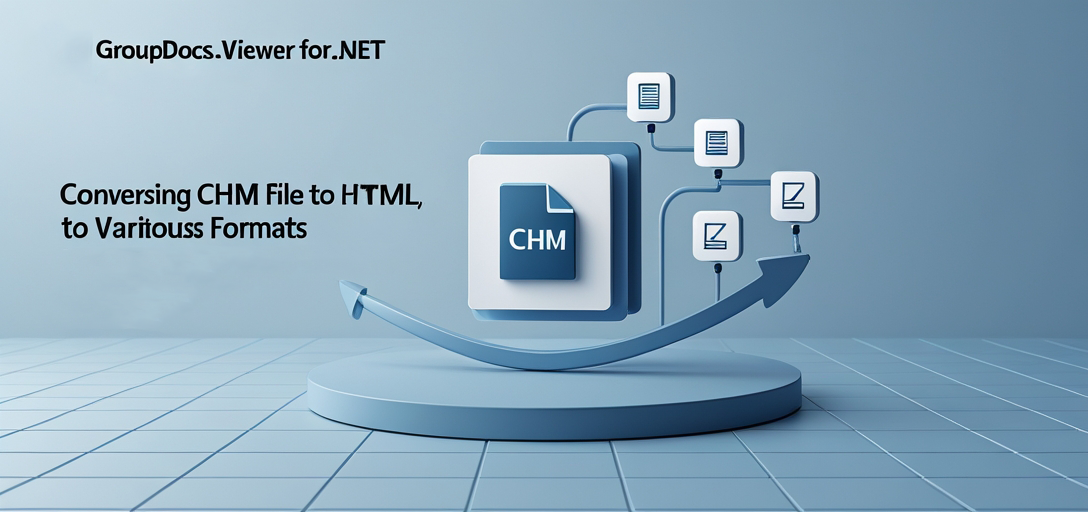
您将学到什么
- 将 CHM 文件转换为 HTML 以实现网络兼容性。
- 将 CHM 内容渲染为 JPEG 图像以进行视觉共享。
- 将 CHM 页面转换为 PNG 格式以获得高质量的图形。
- 将整个 CHM 文档导出为 PDF,以获得通用可读的格式。
读完本指南后,您将掌握这些转换技巧,并准备将它们集成到您的项目中。让我们从设置环境开始!
先决条件
在开始之前,请确保所有设置均正确:
- GroupDocs.Viewer .NET 版本 25.3.0 或更高版本。
- 类似 Visual Studio 的 C# 开发环境。
- 对 C# 中的文件处理和目录管理有基本的了解。
环境设置要求
要使用 GroupDocs.Viewer,请使用 NuGet 包管理器控制台或 .NET CLI 安装库:
NuGet 包管理器控制台
Install-Package GroupDocs.Viewer -Version 25.3.0
.NET CLI
dotnet add package GroupDocs.Viewer --version 25.3.0
许可证获取步骤
GroupDocs 提供免费试用,您也可以在购买前获取临时许可证进行测试。访问 购买页面 探索许可选项。
为 .NET 设置 GroupDocs.Viewer
要开始使用 GroupDocs.Viewer,请确保它已按照上述说明安装在您的项目中。您可以按照以下步骤设置基本环境:
- 初始化查看器:将您的 CHM 文件加载到查看器中。
- 配置输出目录:设置转换后文件的保存位置。
以下是初始化 GroupDocs.Viewer 以转换 CHM 文件的示例代码片段:
using GroupDocs.Viewer;
using System.IO;
string chmFilePath = Path.Combine("YOUR_DOCUMENT_DIRECTORY", "Sample.chm");
using (Viewer viewer = new Viewer(chmFilePath))
{
// 进一步的配置和转换将在这里进行。
}
实施指南
将 CHM 渲染为 HTML
将 CHM 文件转换为 HTML 格式后,可以在任何 Web 浏览器中查看该文件,从而增强可访问性。
步骤 1:设置输出目录
为输出 HTML 文件创建一个目录:
string outputDirectory = Path.Combine("YOUR_OUTPUT_DIRECTORY", "HTML");
Directory.CreateDirectory(outputDirectory);
步骤 2:配置查看器选项
使用 HtmlViewOptions 定义如何呈现 CHM 内容:
string pageFilePathFormat = Path.Combine(outputDirectory, "chm_result_{0}.html");
using (Viewer viewer = new Viewer(chmFilePath))
{
HtmlViewOptions options = HtmlViewOptions.ForEmbeddedResources(pageFilePathFormat);
options.RenderToSinglePage = true; // 可选:将所有页面渲染成单个 HTML 页面
viewer.View(options);
}
将 CHM 渲染为 JPG
为了以视觉方式共享特定内容,将 CHM 文件转换为 JPEG 图像非常有用。
步骤 1:设置图像的输出目录
string outputDirectory = Path.Combine("YOUR_OUTPUT_DIRECTORY", "JPG");
Directory.CreateDirectory(outputDirectory);
步骤 2:配置 JPG 查看器选项
将特定页面渲染为 JPEG:
string pageFilePathFormat = Path.Combine(outputDirectory, "chm_result_{0}.jpg");
using (Viewer viewer = new Viewer(chmFilePath))
{
JpgViewOptions options = new JpgViewOptions(pageFilePathFormat);
viewer.View(options, 1, 2, 3); // 仅将前三页转换为 JPEG 格式
}
将 CHM 渲染为 PNG
为了在转换过程中保持高质量的图形,请将 CHM 文件渲染为 PNG 图像。
步骤 1:设置 PNG 文件的输出目录
string outputDirectory = Path.Combine("YOUR_OUTPUT_DIRECTORY", "PNG");
Directory.CreateDirectory(outputDirectory);
步骤 2:配置 PNG 的查看器选项
将特定页面转换为 PNG 格式:
string pageFilePathFormat = Path.Combine(outputDirectory, "chm_result_{0}.png");
using (Viewer viewer = new Viewer(chmFilePath))
{
PngViewOptions options = new PngViewOptions(pageFilePathFormat);
viewer.View(options, 1, 2, 3); // 将前三页转换为 PNG 格式
}
将 CHM 渲染为 PDF
将 CHM 文件转换为 PDF 文档可实现跨设备的通用可读性。
步骤 1:设置 PDF 文件的输出目录
string outputDirectory = Path.Combine("YOUR_OUTPUT_DIRECTORY", "PDF");
Directory.CreateDirectory(outputDirectory);
步骤 2:配置 PDF 转换的查看器选项
将整个 CHM 文件渲染为 PDF:
string pageFilePathFormat = Path.Combine(outputDirectory, "chm_result.pdf");
using (Viewer viewer = new Viewer(chmFilePath))
{
PdfViewOptions options = new PdfViewOptions(pageFilePathFormat);
viewer.View(options); // 将所有页面转换为 PDF 格式
}
实际应用
- 文档共享:将 CHM 文件转换为 HTML 以用于在线文档。
- 档案用途:将内容存储为 JPEG 或 PNG 图像,以便于存档。
- 报告生成:将技术手册导出为 PDF 以供官方报告。
与其他 .NET 系统的集成可以增强文件自动批处理等功能,使此转换过程在业务工作流中无缝衔接。
性能考虑
为了优化使用 GroupDocs.Viewer 时的性能:
- 通过正确处理对象来确保高效的内存管理。
- 限制一次转换的页面数量,以防止资源耗尽。
- 使用嵌入式资源进行 HTML 转换以减少外部依赖。
遵循这些最佳实践将确保文件转换操作顺利、高效。
结论
现在,您已经掌握了如何使用 GroupDocs.Viewer .NET 将 CHM 文件转换为各种格式。无论是将内容渲染为网页友好的 HTML、JPEG 或 PNG 等图像格式,还是通用的 PDF,此工具都能满足您的文档处理需求。您可以考虑探索 API 的其他功能,并将其集成到更大的项目中。
常见问题解答部分
问题 1:GroupDocs.Viewer 支持哪些版本的 .NET? A1:GroupDocs.Viewer 支持各种 .NET 框架,包括 .NET Framework 4.6.1 及更高版本以及 .NET Core 2.0+。
Q2:如何高效处理大型 CHM 文件? A2:将转换过程分解为更小的批次以有效管理内存使用。
Q3:GroupDocs.Viewer 也可以转换其他文档格式吗? A3:是的,它支持多种格式,包括 PDF、Word、Excel 等。
Q4:使用 GroupDocs.Viewer 的系统要求是什么? A4:需要基于 Windows 且支持 .NET 的环境。请确保您的开发设置符合以下条件。
Q5:如何解决转换过程中的错误? A5:检查文件权限,确保路径设置正确,如果问题仍然存在,请查阅文档或支持论坛。